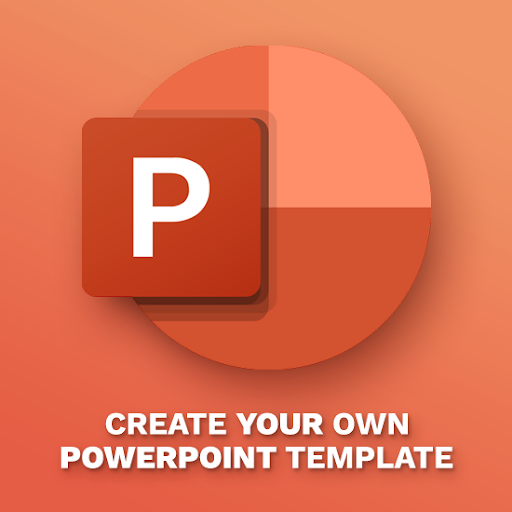Izjema sistemskih storitev v operacijskem sistemu Windows 10 je ena od modrih zaslonov smrtnih napak, s katerimi se uporabniki sistema Windows še vedno srečujejo. Čeprav občasno, Uporabniki sistema Windows še vedno srečujejo napake modrega zaslona smrti (BSoD) v operacijskem sistemu Windows 10.
Te napake so resne in jih lahko takoj zruši sistem, kar povzroči izgubo podatkov in pogosto poškodovanje datotek preveč.
Ta članek prikazuje, kako odpraviti to napako v operacijskem sistemu Windows 10. Spodaj prikazani načini so enostavni in učinkoviti, zato je odpravljanje težav vetrič.
Kaj je izjema sistemskih storitev
V operacijskem sistemu Windows 10 so uporabniki poročali o številnih primerih BSOD s sporočilom o napaki System Service Exception, ki je običajno prikazano kot SYSTEM_SERVICE_EXCEPTION . Za to kodo napake BSOD obstaja več možnih vzrokov.
V večini primerov se ta napaka pogosto pojavi, ko a nameščen ali posodobljen je slab voznik ali programska oprema . Običajno lahko vidite ime datoteke, ki je povzročila težavo.

kako zamrzniti stekla v Excelu na
Kaj je vzrok za napako sistemske izjeme?
Napako izjeme sistemske storitve lahko povzroči Windows sam , zastareli vozniki, ali a lopov aplikacija poskuša dostopiti in zagnati zaščiteno kodo sistema Windows .
Drugi razlogi lahko vključujejo
- Nezdružljivi, poškodovani ali zastareli gonilniki sistema Windows.
- Zlonamerni programi, kot so virusi ali zlonamerna programska oprema.
- Nepravilne posodobitve sistema Windows.
- Poškodovane datoteke Windows.
V Microsoftovi tehnični razlagi je opisano, da je ta BSOD ponavadi povzročen, ko se v računalniku zažene postopek, ki se izvaja neprivilegirana privilegirana koda .
Tu je še nekaj primerov napake izjeme sistemske storitve:
- SYSTEM_SERVICE_EXCEPTION Windows 10
- To je običajno napaka, ki se pojavi v operacijskem sistemu Windows 10, vendar je pogosta tudi v operacijskem sistemu Windows 7.
- SYSTEM_SERVICE_EXCEPTION 00000000`c0000005
- To je ena od kod napak, ki so priložene težavi z izjemo sistemske storitve.
- SYSTEM_SERVICE_EXCEPTION 0x0000003b
- To je še ena koda napake, ki lahko spremlja napako SYSTEM_SERVICE_EXCEPTION.
- SYSTEM_SERVICE_EXCEPTION netio.sys Windows 10
Odpravite napako System Service Exception
Za razrešitev sistemske storitve v sistemu Windows 10 uporabite naslednje metode
Način 1. Onemogočite spletno kamero
V nekaterih primerih lahko zunanja strojna oprema, kot so spletne kamere, povzroči napako System Service Exception v vaši napravi. To lahko preizkusite tako, da onemogočite spletno kamero in preverite, ali je napaka odpravljena ali ne.
- Pritisnite tipko Windows + X tipke na tipkovnici in izberite Upravitelj naprav v meniju, ki se prikaže.
- Poiščite svojo spletno kamero.
- Z desno miškino tipko kliknite spletno kamero in izberite Onemogoči iz kontekstnega menija. Znova zaženite računalnik in preverite, ali je to odpravilo težavo z BSoD.
Metoda 2. Odstranite problematične programe

Znano je, da nekatere aplikacije povzročajo Napaka izjeme sistemske storitve v sistemu Windows 10. Evo, kako jih lahko odstranite.
zvočniki priključeni, vendar niso zaznani
- Pritisnite tipko Windows + jaz tipke na tipkovnici, da odprete aplikacijo Nastavitve.
- Kliknite na Aplikacije za ogled seznama trenutno nameščenih aplikacij.
- Poiščite in odstranite vse naslednje ali vse naslednje programe:
- Virtual CloneDrive
- Xsplit
- BitDefender
- Cisco VPN
- Asus GameFirst Service
- McAfee Antivirus
- Znova zaženite računalnik in preverite, ali se napaka BSOD še vedno pojavlja.
Metoda 3. Zaženite skeniranje SFC

The Preverjevalnik sistemskih datotek je pripomoček za Windows, ki je privzeto na voljo v sistemu Windows 10. Imenuje se tudi skeniranje SFC in je vaš najhitrejši način za samodejno iskanje in popravilo ali odpravljanje poškodovanih sistemskih datotek in drugih težav, vključno z napako System Service Exception.
Če želite zagnati pregled SFC:
- Pritisnite tipko Windows + R tipke na tipkovnici. To bo odprlo pripomoček Run.
- Vtipkaj cmd in pritisnite Ctrl + Shift + Enter tipke na tipkovnici. S tem zaženete ukazni poziv z skrbniškimi dovoljenji.
- Če ste pozvani, kliknite Da da v ukaznem pozivu omogočite spremembe v vaši napravi.
- V ukazni poziv vnesite naslednji ukaz in pritisnite Enter, da ga izvedete:
sfc / scannow - Počakajte, da skeniranje SFC konča z optičnim branjem računalnika in popravljanjem poškodovanih datotek. To lahko traja dolgo, da ne zaprete ukaznega poziva ali izklopite računalnika.
- Ponovni zagon po končanem skeniranju.
Metoda 4. Zaženite pripomoček CHKDSK

Drug ukaz, ki ga lahko uporabite za popravilo računalnika, je CHKDSK, znan tudi kot Check Disk. Poskuša prepoznati in se znebiti težav z diskom, kar vam lahko pomaga pri odpravljanju napake System Service Exception.
- Pritisnite tipko Windows + R tipke na tipkovnici. To bo odprlo pripomoček Run.
- Vtipkaj cmd in pritisnite Ctrl + Shift + Enter tipke na tipkovnici. S tem zaženete ukazni poziv z skrbniškimi dovoljenji.
- Če ste pozvani, kliknite Da da v ukaznem pozivu omogočite spremembe v vaši napravi.
- V ukazni poziv vnesite naslednji ukaz in pritisnite Enter, da ga izvedete:
chkdsk C: / f / r / x - Ta ukaz bo preveril C: pogon. Če je bil vaš Windows 10 nameščen na drugem pogonu, poskrbite, da boste ustrezno zamenjali ukaz, tako da ga zamenjate C: .
- Počakajte, da se ukaz Check Disk konča. Poskusil bo odpraviti težave s pogonom in obnoviti vse berljive informacije.
5. način Izklopite storitev Google Update

V nekaterih poročilih je vzrok te napake BSOD Googlova samodejna posodobitev storitev. To storitev lahko poskusite onemogočiti, da preverite, ali je napaka odpravljena pozneje.
- Pritisnite tipko Windows + R tipke na tipkovnici. To bo odprlo pripomoček Run.
- Vtipkaj storitve.msc in kliknite v redu gumb za zagon storitev. To lahko traja trenutek, da se popolnoma naloži.
- Pomaknite se navzdol, dokler ne najdete Google Update Service storitev. Z desno miškino tipko kliknite in izberite Lastnosti iz kontekstnega menija.
- Izberite Onemogočeno v spustnem meniju Vrsta zagona in znova zaženite računalnik. To bo zagotovilo, da se storitev ne bo mogla izvajati v vaši napravi in povzročala težave.
Metoda 6. Začasno onemogočite neodvisni protivirusni program

Znano je, da protivirusne aplikacije povzročajo težave v računalnikih z motenjem funkcij sistema Windows 10. Če začasno onemogočite protivirusno programsko opremo, ki jo trenutno uporabljate, povzroča napako System Service Exception.
Windows 10 ne bo prepoznal trdega diska
Upoštevajte, da ta metoda ni priporočljiva, saj je uporaba računalnika brez zaščite nevarna. Nadaljujte le, če se zavedate možnih tveganj in imate varnostno kopijo sistema, da povrnete morebitno škodo.
- Z desno miškino tipko kliknite prazen prostor v opravilni vrstici in izberite Upravitelj opravil .
- Če se je upravitelj opravil zagnal v kompaktnem načinu, razširite podrobnosti s klikom na Podrobnosti o načinu .
- Preklopite na Začeti zavihek z uporabo menija glave na vrhu okna.
- Na seznamu poiščite svojo protivirusno aplikacijo in jo izberite, tako da jo enkrat kliknete.
- Kliknite na Onemogoči gumb je zdaj viden v spodnjem desnem kotu okna. To bo onemogočilo zagon aplikacije ob zagonu naprave.
- Znova zaženite računalnik in poskusite z računalnikom preveriti, ali se napaka vrne. Če se ne, je morda krivec vaš protivirusni program.
Metoda 7. Posodobite gonilnike grafične kartice

Kot smo že omenili, lahko zastareli gonilniki povzročijo, da ima vaš sistem BSoD s kodo izjeme sistemske storitve. Tako lahko posodobite gonilnike zaslona in preverite, ali to odpravlja napako.
- Pritisnite in držite tipko Windows tipko na tipkovnici, nato pritisnite R . To bo zagnalo pripomoček Run.
- Vtipkaj devmgmt.msc brez narekovajev, nato pritisnite v redu odpreti aplikacijo Device Manager.
- Razširite Adapterji zaslona kategoriji.
- Z desno miškino tipko kliknite grafično kartico in izberite možnost Posodobi gonilnik. Ko je postopek končan, znova zaženite računalnik in preverite, ali je napaka odpravljena.
Metoda 8. Posodobite sistem Windows 10 na najnovejšo različico

Če se zdi, da nobena od zgornjih metod ne deluje, je zadnja stvar, ki jo lahko poskusite, preprosto nadgraditi na najnovejšo izdajo sistema Windows 10. To lahko odpravi napake, vam prinese nove funkcije, popravi varnostne luknje in še veliko več.
Evo, kako lahko posodobite sistem Windows 10.
- Kliknite na Meni Start in izberite Nastavitve . Druga možnost je uporaba Windows + I bližnjica na tipkovnici za hitrejši dostop.
- Kliknite na Posodobitve in varnost ploščice.
- Prepričajte se, da ste privzeto Windows Update zavihek.
- Kliknite na Preveri za posodobitve .
- Če najdete posodobitev, kliknite na Namestite in počakajte, da Windows 10 prenese in uporabi posodobitev.
Zavijanje
Se vam je zdel ta članek informativen in koristen? Poskrbite, da boste ta glavni vodnik poslali vsem, ki jih poznate. Vrnite se na naše spletno mesto, kjer boste našli ponudbe za programsko opremo Microsoft Office, in še naprej preverjajte naš center za pomoč, če boste našli koristnejša navodila in članke, povezane z operacijskim sistemom Windows in Microsoftovimi najbolj priljubljenimi programi za produktivnost.
Bi radi prejemali promocije, ponudbe in popuste, če želite naše izdelke dobiti po najboljši ceni? Ne pozabite se naročiti na naše novice, tako da spodaj vnesete svoj e-poštni naslov! V svojo mapo »Prejeto« prejemajte najnovejše tehnološke novice in prvi preberite naše nasvete, da boste postali bolj produktivni.
Morda vam je všeč
kje je moj Microsoftov pisarniški ključ izdelka
> 11 načinov za odpravo Raziskovalca Windows se nenehno sesuje
> Popravljeno: zaznana je bila morebitna napaka baze podatkov za posodobitev sistema Windows
> Kako odpraviti nepričakovano napako izjeme trgovine v sistemu Windows 10